
العديد من مستخدمي VIBER، دون العثور على تطبيق عنصر خاص في الواجهة لإرسال الموسيقى إلى محاورهم، وجعل الاستنتاج الخطأ حول عدم وجود هذه الفرصة. ومع ذلك، فإن نقل التسجيلات الصوتية من خلال الرسول ليس ممكنا فقط، ولكن أيضا بعيد عن الطريقة الوحيدة. تقترح المقالة إرشادات بسيطة تقترح هذا في الواقع مهمة بسيطة مع أجهزة Android و iPhone and PC.
كيفية إرسال التسجيل الصوتي عبر Viber
اعتمادا على نظام التشغيل المستخدم للوصول إلى VIBER، يستخدم الجهاز نهجا مختلفا لتنظيم عملية إرسال تكوين موسيقي لجهات الاتصال الخاصة بهم. فكر في ترتيب ما يمكن اتخاذه لتنفيذ نظام Android و iOS و Windows المقصود من البيئة.ذكري المظهر
يمكن قول مستخدمي Viber for Android، لا يقتصرون على إرسال الملفات من ذاكرة أجهزتهم للمشاركين الآخرين في نظام تبادل المعلومات. على الجهاز تحت سيطرة "الروبوت الأخضر" هو متاح لأكثر من خمس طرق فعالة لإرسال تكوين موسيقي لأعضاء آخرين من الرسول.
الأسلوب 1: مجموعة أدوات Messenger
إذا حافظت على موسيقاك في ذاكرة الجهاز وتعرف بالضبط ما هو نوع التسجيل الصوتي (وفي أي دليل يحتوي عليه) يحتاج إلى إرسالها إلى المحاور في Viber، بمبلغ يلي.
- فتح في الدردشة رسول مع مستلم التركيب. اضغط ثلاث نقاط موجودة تحت رسالة نصية لإدخال رسالة نصية.
- في القائمة التي تفتح، حدد "إرسال ملف". في الشاشة التالية، ستظهر أمام تطبيق المجلد المتاح - انتقل إلى واحد حيث يتم حفظ ملف الموسيقى. وضع شحنها وانقر عليه.
- هذه العملية كاملة، يتم نقل الملف الصوتي على الفور عبر Viber، وبعد بعض الوقت (اعتمادا على كمية البيانات) تصبح مستخدما للمستخدم الآخر للاستماع والتنزيل إلى جهازه.

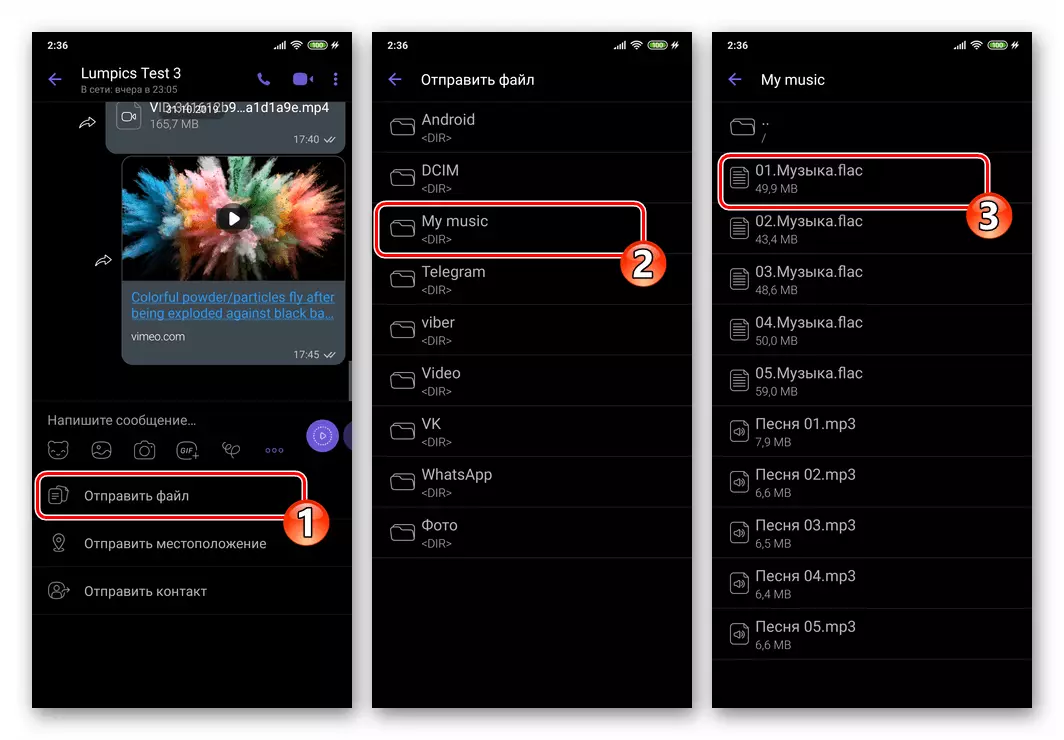
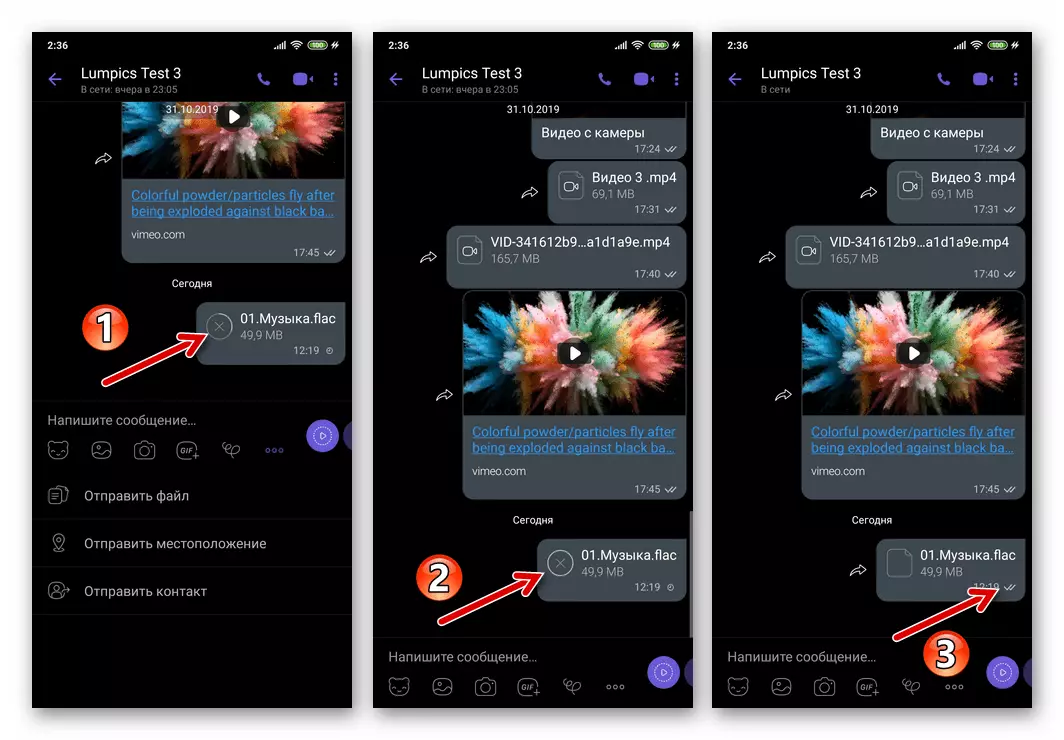
الطريقة 2: إدارة الملفات
الطريقة التالية لإرسال الموسيقى هي نفسها المذكورة أعلاه، تعني التلاعب باستخدام ملف مصدر صوتي. ومن المعروف أنه لا توجد طريقة أبسط للعمل مع ملفات مستودع جهاز Android-Adject من استخدام أحد "الموصلات" لهذا نظام التشغيل هذا، من الممكن استخدام مثل هذا البرنامج وحل المهمة من عنوان المقالة.
المثال التالي يوضح الإجراءات التي يتم تنفيذها باستخدام مدير الملفات ملفات جوجل. وبعد يمكنك تنزيل هذا القرار وتثبيته من سوق Google Play و Act باتباع الإرشادات المقترحة، أو استخدم الخوارزمية في "Explorer" آخر لنظام Android.
قم بتنزيل ملفات ملفات Google من Play Market
- قم بتشغيل "إدارة الملفات" وافتح الدليل الذي يحتوي على تسجيلات صوتية شحن واحدة أو أكثر.

- عند إرسال أغنية واحدة عن طريق لمس اسمها، قم بتشغيل التشغيل عبر اللاعب المدمج في "Explorer". بعد ذلك، انقر فوق أيقونة "مشاركة" الموجودة في الزاوية اليسرى السفلى.
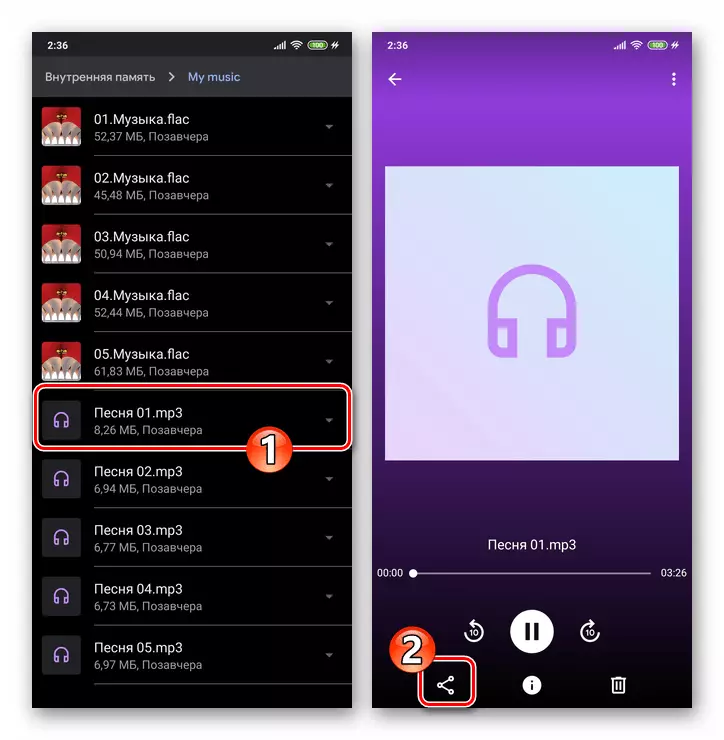
إذا كنت بحاجة إلى إرسال العديد من ملفات الوسائط في وقت واحد، مع الضغط على العلامة في المغادرة الأولى. ثم، التسجيل بأسماء السجلات الأخرى، تسليط الضوء عليها. بعد إكمال التحديد، انقر فوق "مشاركة" في شاشة قائمة الإجراءات المعروضة من أعلاه.
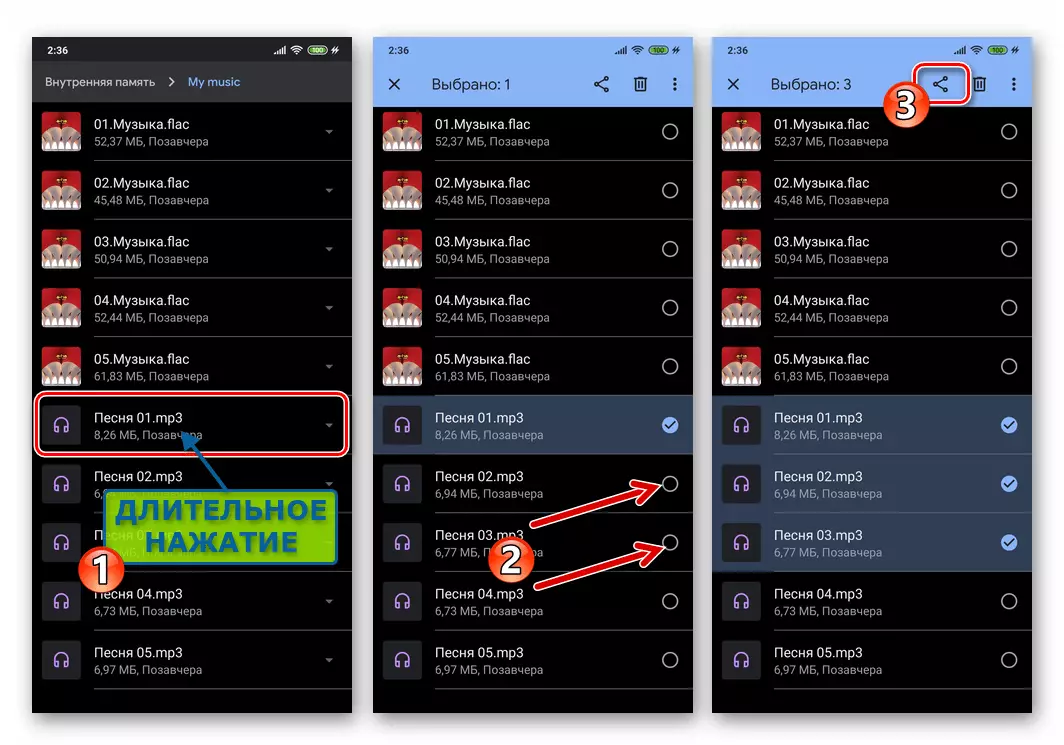
- ستكون نتيجة تنفيذ النقطة السابقة من التعليمات في الجزء السفلي من شاشة المنطقة التي تقدم طريقة التحديد لإرسال الملفات. التمرير في هذه القائمة، ابحث عن أيقونة "Viber"، ثم انقر فوقه.

- في رسول تم إطلاقه، تحتاج إلى تحديد مستلم مكون الصوت. للقيام بذلك، قم بتعيين العلامة بالقرب من رؤوس واحد أو أكثر من الدردشة المفتوحة حاليا أو استخدام حقل "أدخل الاسم أو الرقم" وحدد اسم المشاركين (المشاركين) في نظام تبادل المعلومات في دفتر العناوين وبعد

- لتأكيد إرسال السجلات الصوتية المحددة في الخطوة 3، انقر فوق الزر باستخدام شركة طيران ورقية. نتيجة لذلك، سيتم شحن الملفات (الملفات) على الفور إلى المستلم.
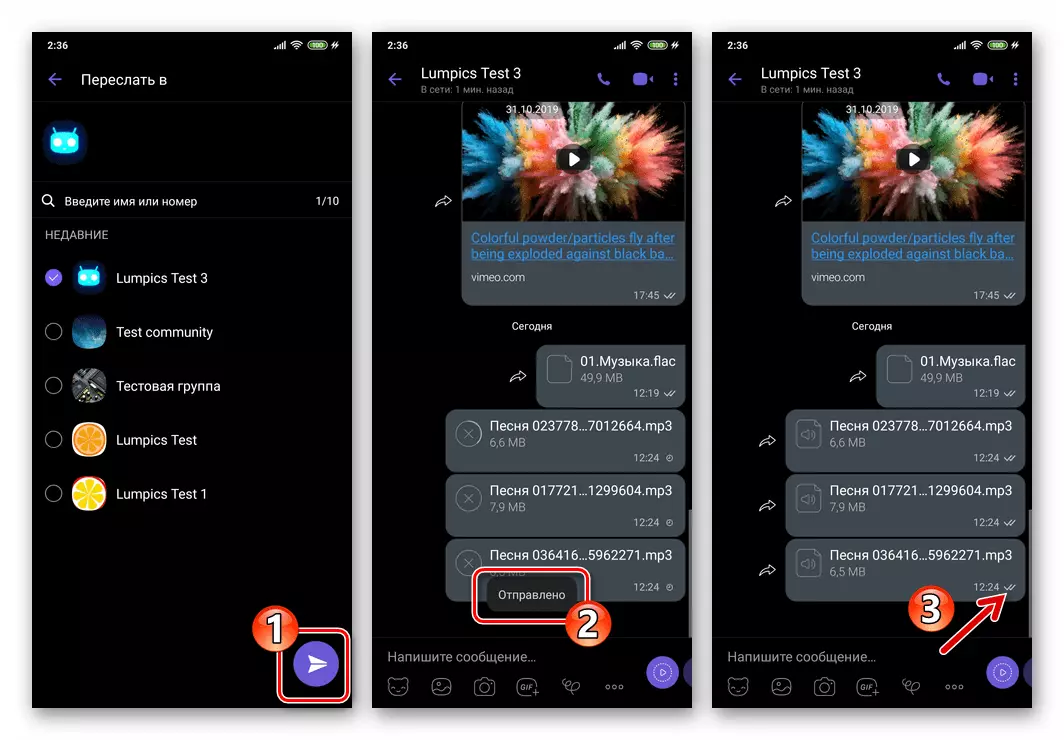
الطريقة الثالثة: لاعب
يتوفر خيار المشاركة المستخدمة من قبلنا عند إرسال ملف صوتي من خلال الطريقة السابقة ليس فقط في مديري الملفات، ولكن أيضا في عدد من التطبيقات الأخرى. يمكنك اكتشاف عنصر لإرسال واحد أو تركيبة أخرى بما في ذلك من خلال Viber في واجهة العديد من اللاعبين الصوتيين لنظام Android. كمثال، فكر في إرسال رسول الأغاني المستنسخة من قبل لاعب AIMP الشهير.
- قم بتشغيل اللاعب وتشغيل تشغيل تكوين معين.
- على شاشة التشغيل، الشريط في الأعلى الحق في النقاط الثلاث، اتصل بقائمة الإجراء وحدد "مشاركة ..." في ذلك.
- انقر فوق أيقونة "Viber" في "إرسال الملفات" المعروضة ". في برنامج Messenger التلقائي الذي تم فتحه عن طريق تعيين علامة الاختيار بالقرب من العنوان، حدد الدردشة، حيث يتم إرسال الأغنية، أو ابحث عنه، ثم قم بتمييز اسم المستلم في دفتر العناوين.
- المس زر "إرسال" ونتوقع المرسل إليه إلى ملف الوسائط.
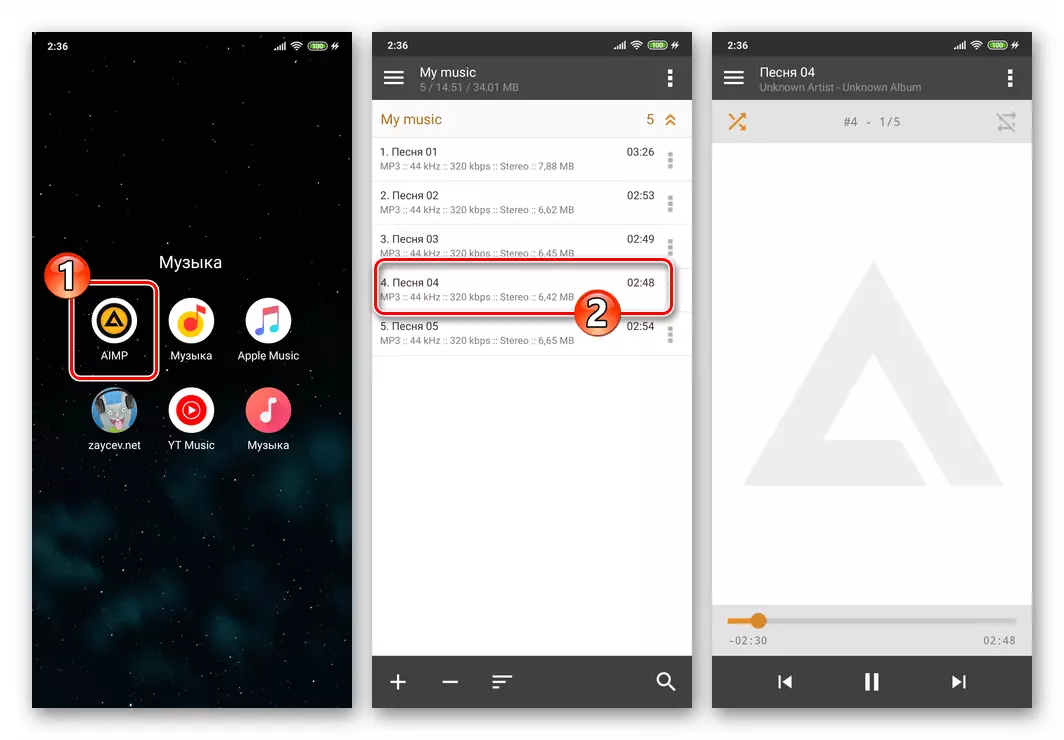
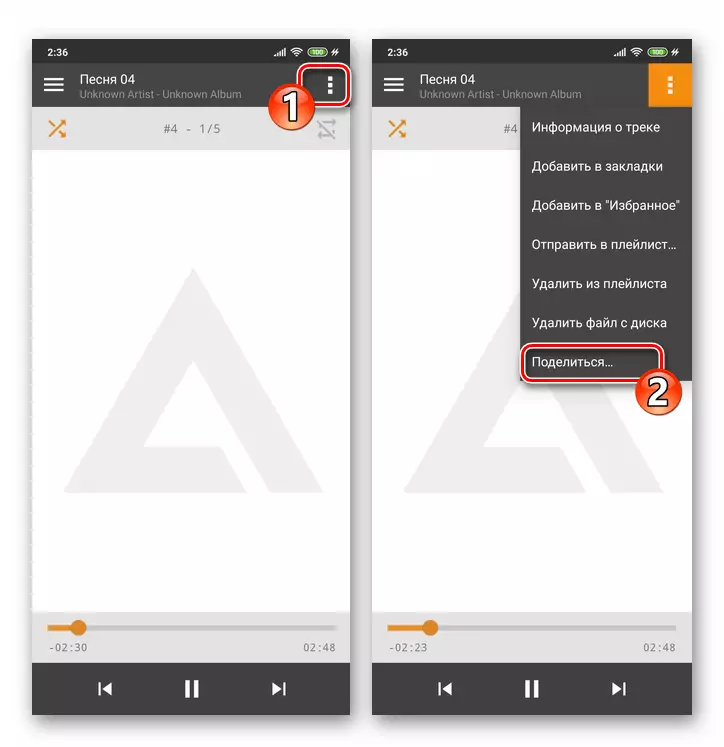
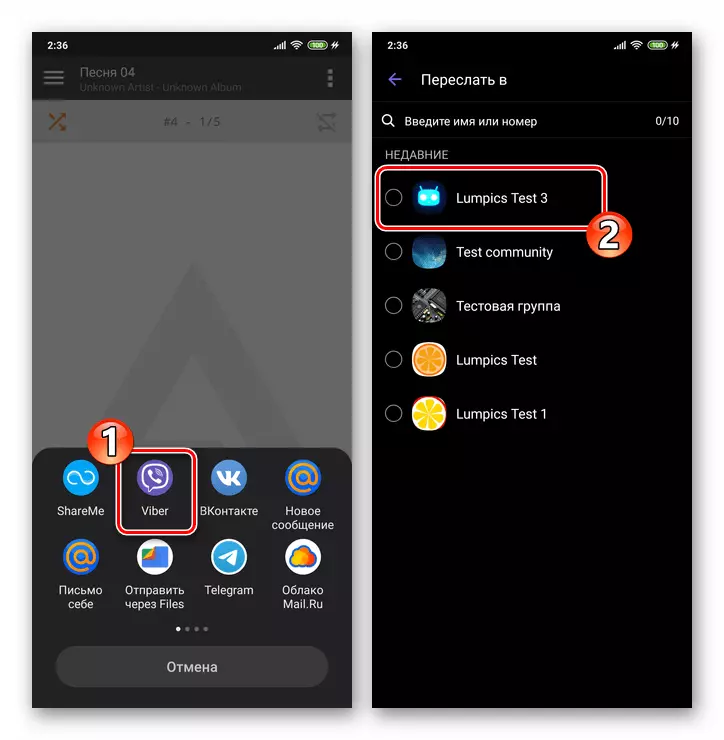
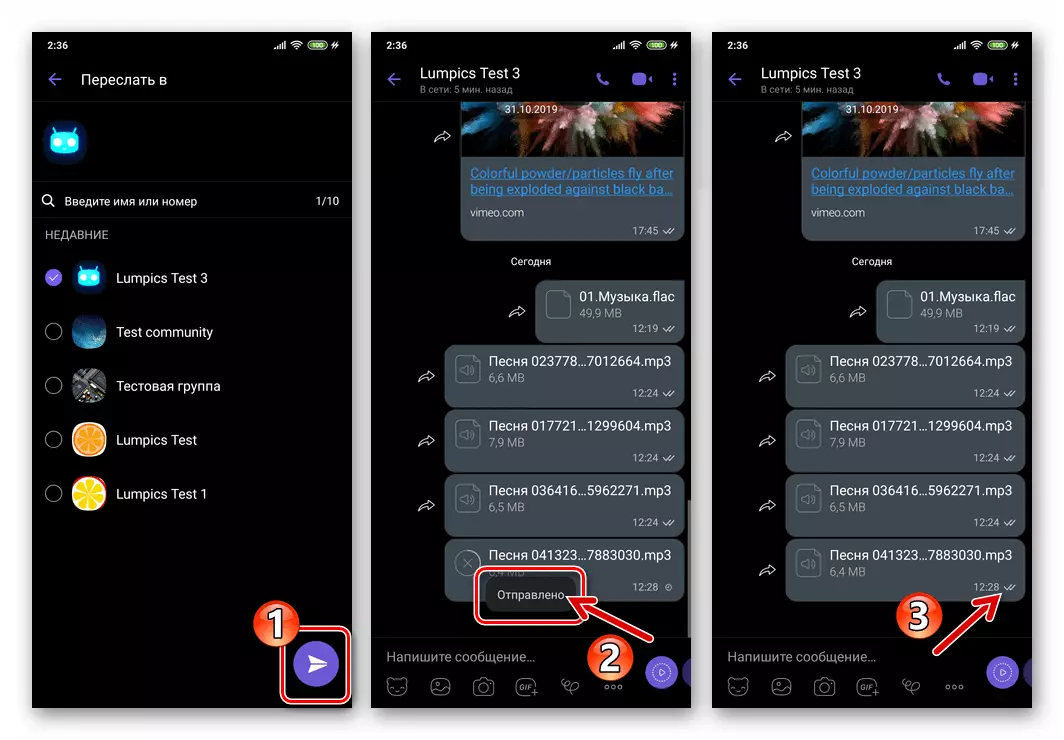
الطريقة الرابعة: خدمة Streshnation
إذا كنت تستخدم خدمات التوتير على هاتفك الذكي، فيمكنك المشاركة بسهولة من خلال Viber في منتج معين مباشرة من تطبيق موارد الموسيقى. المناهج الدرافي مع هذا النهج هو أنه سيتم تسليم المرسل إليه عدم التسجيل الصوتي على هذا النحو وعنوان الإنترنت الذي يتم بثه. ستتلقى القدرة على الاستماع إلى أغنية أو لحن في معظم الحالات فقط أولئك الذين لديهم إمكانية الوصول إلى النظام الذي يتم فيه تنفيذ مسار "إرسال".
لإظهار كيفية تنفيذها ببساطة لإرسال إدخالات من الخدمات عبر الإنترنت من خلال Viber، نستخدم YouTube Music و Yandex.Music تطبيق Android وعميل الشبكة الاجتماعية Vkontakte.
- افتح تطبيق خدمة المترجم، ابحث عن أغنية الموسيقى المرسلة في دليلها وتشغيلها.
- استدعاء قائمة الإجراءات المطبقة على التسجيلات الصوتية. في معظم التطبيقات، هذا ممكن عن طريق الضغط على ثلاث نقاط تقع بالقرب من أسماء الأغنية.
- في القائمة المطبقة على الموسيقى المترجمة على جهازك، حدد المشاركة. يمكن إجراء عنصر الواجهة هذا، اعتمادا على التطبيق، في شكل خيار أو أيقونة أسهم.
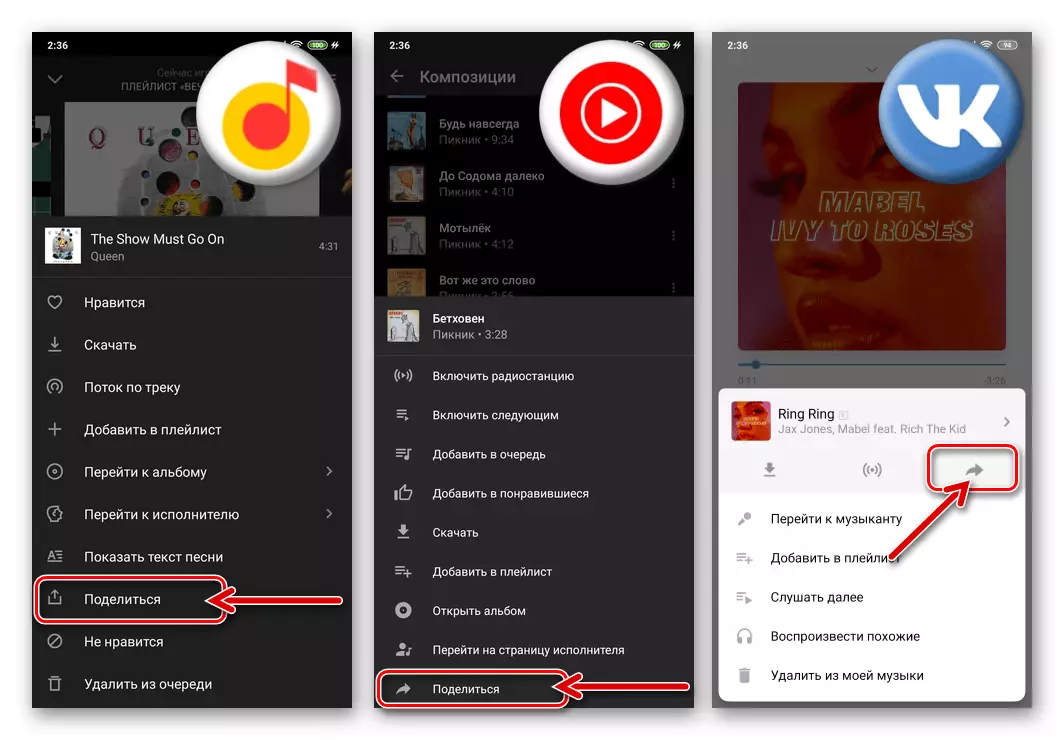
- بعد ذلك، ستظهر قائمة اختيار التطبيق أو قائمة الخدمة التي من الممكن إرسال رابط إلى البث الموسيقي. تحتاج هنا إلى العثور على أيقونة "VAiber" وانقر فوقه.
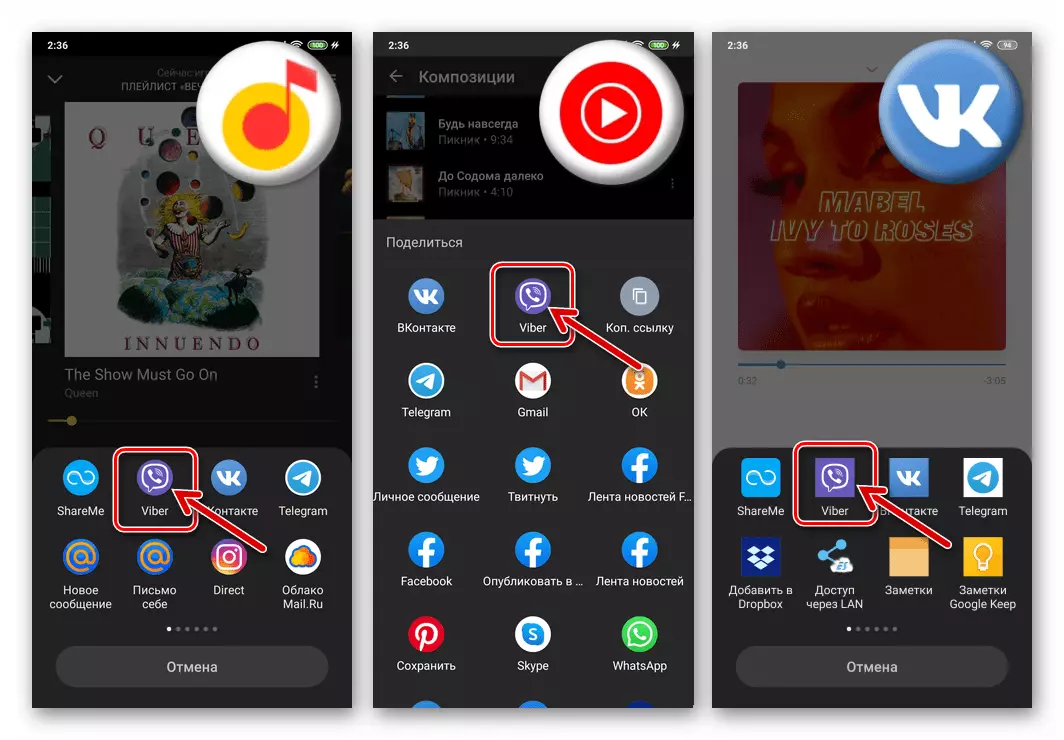
في بعض الحالات، مثل، على سبيل المثال، عند إرسال الموسيقى من Vkontakte، لاستدعاء قائمة المرسلات المراجدة المحتملة، حيث يوجد برنامج Messenger، سيكون من الضروري النقر فوق الزر "المزيد".

- بعد ذلك، ACT كما هو الحال في التعليمات السابقة من هذه المقالة - حدد مستلم الصوت (أو عدة) في تشغيل Viber، ثم انقر فوق الزر "إرسال".

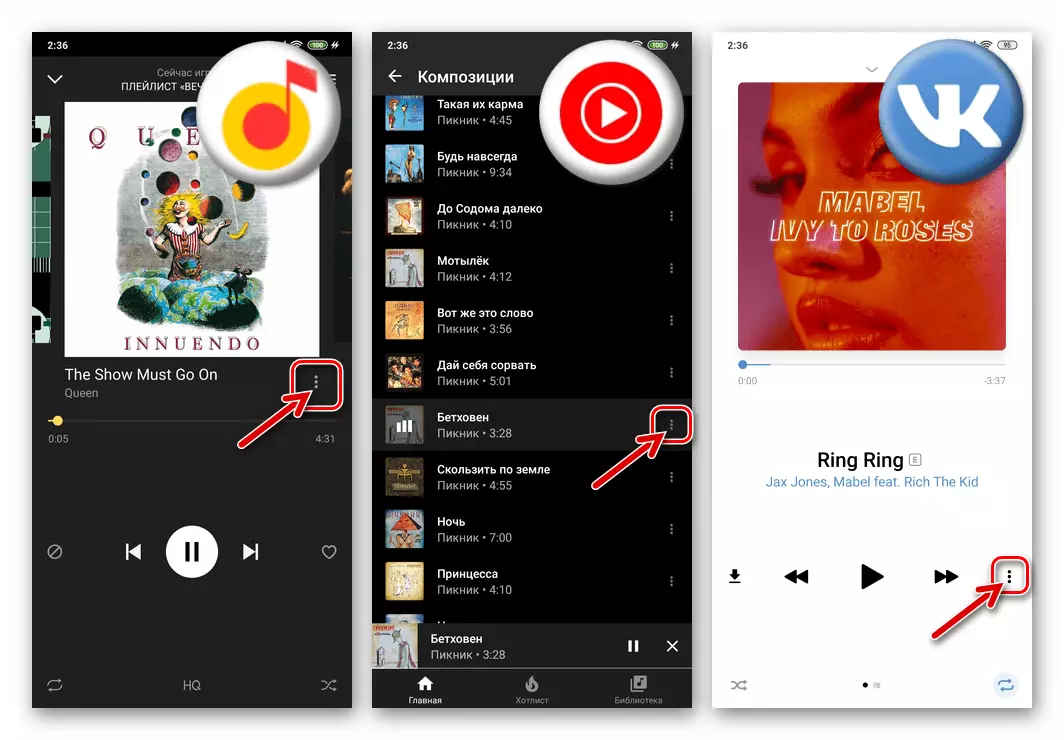

الطريقة الخامسة: خدمة السحابة
جدوى تخزين ملفات الموسيقى الخاصة بك في ذاكرة أندرويد الأجهزة في توافر الخدمات السحابية تأتي تدريجيا إلى لا. إذا كنت تستخدم إحدى "السحب" وتنزيل التسجيلات الصوتية إليها، فستكون لديك فرصة بسيطة لفتح الوصول إلى الموسيقى إلى أي مستخدم آخر عبر الإنترنت، وهو "توفير" هذا الوصول سهل التنفيذ بما في ذلك عبر Viber Messenger. سنقوم بإظهار التنفيذ العملي لما تقدم على مثال قرص Google لالروبوت.
- قم بتثبيت التطبيق وتشغيله المقدم من خدمة تخزين Android Cloud. اشترك في السحابة، إذا لم يتم ذلك في وقت سابق. في حالة وجود قرص عرضته "Corporation of Good"، قم بتسجيل الدخول إلى البرنامج باستخدام حساب Google الخاص بك.
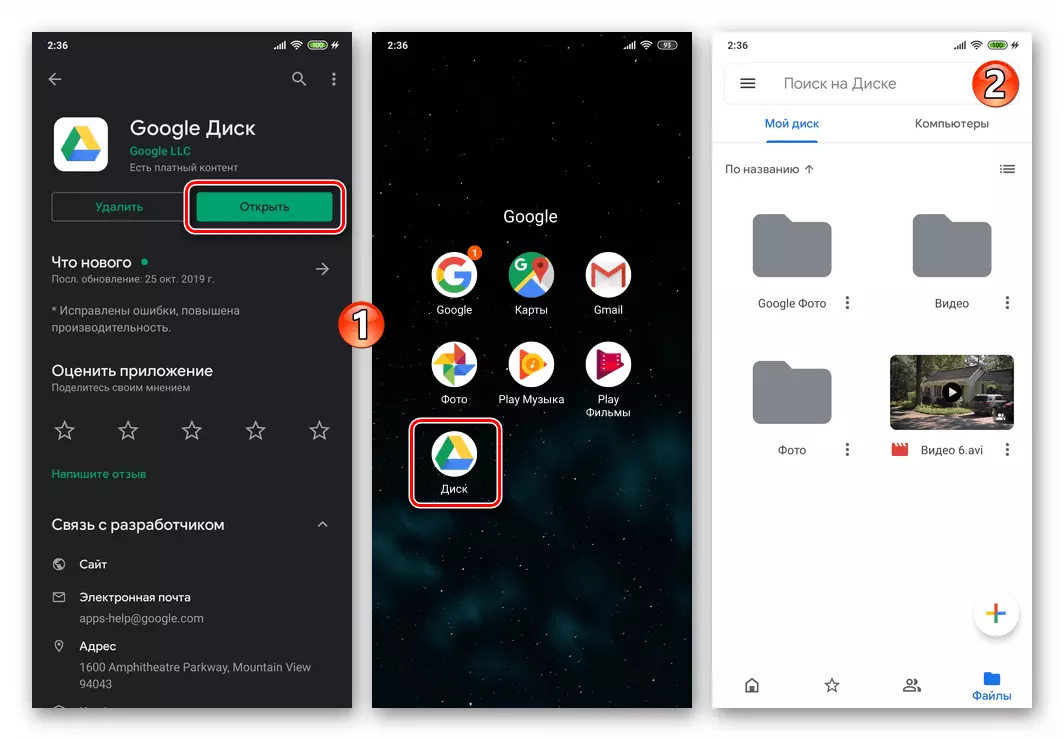
اقرأ المزيد: كيفية تسجيل الدخول إلى حساب قرص Google
- تحميل ملفات الموسيقى من ذاكرة الهاتف إلى التخزين السحابي.

اقرأ المزيد: كيفية استخدام قرص جوجل
- افتح المجلد بالموسيقى من خلال تطبيق Clouds، ابحث عن تسجيل الصوت المغادرين عبر Vaiber وانقر فوق ثلاث نقاط متباعدة عموديا على يمين اسمها. في القائمة التي تفتح، "يتم تعطيل الوصول إلى الرابط".

- بعد ذلك، اتصل بمادة ملف الصوت مرة أخرى وانقر فوقه "نسخ الرابط".

- انتقل إلى رسول وفتح دردشة مع مستلم أغنية. اضغط لفترة طويلة في المنطقة "اكتب رسالة ..." اتصل بالدقيقة وانقر فوقها "لصق".
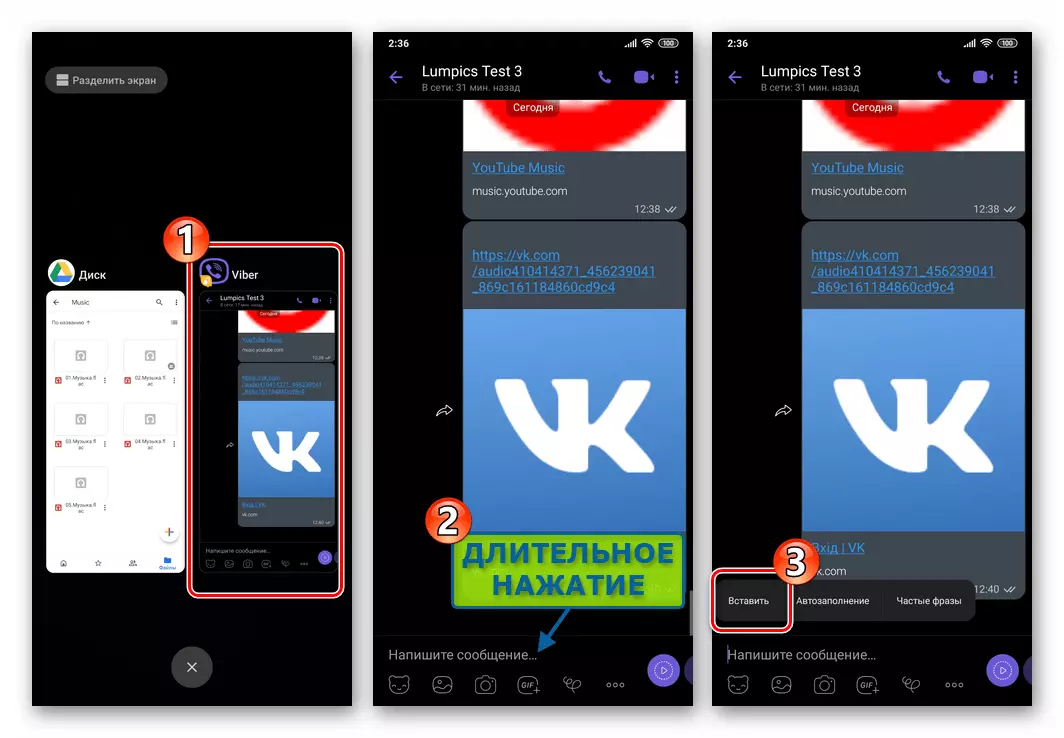
- انقر على زر "إرسال"، وبعد ذلك يمكنك التفكير في مهمة نقل التسجيلات الصوتية إلى المحاور في حل VAIBER. بالنقر فوق الارتباط، سيتمكن المستلم قادرا على الاستماع إلى المرسل عبر أي متصفح، وسيقوم أيضا بفرصة تنزيل ملف موسيقى على جهازه.

ios.
إرسال التراكيب الموسيقية عبر Viber for iPhone وكذلك في وصول Android، لا يمكن تنفيذها بواسطة الطريقة الوحيدة. تم إملاء اختيار نهج محدد في المقام الأول من خلال أساليب الحصول على سجلات الصوت ولعبها من قبل جهاز Apple المستخدم، وبدء الإرسال. نظرا لقرب العمليات "Apple" نظام الملفات لحل مهامنا باستخدام iPhone، بالإضافة إلى Messenger، في جميع الحالات، سيتعين على برنامج الجهات الخارجية.الطريقة الأولى: برنامج الموسيقى
يرتبط الحل الأكثر شيوعا وأبسط والأكثر ملاءمة للاستماع إلى الموسيقى على iPhone إلى خدمة الموسيقى الموسيقية Apple Music وبرنامج Media Liboud Music. إرسال أغنية من خلال Vaiber سهل تماما.
- افتح برنامج الموسيقى على iPhone والعثور على التسجيل الصوتي الذي تريد إرسال مستخدم مسجل فيه في Vaiber. تشغيل تشغيل الأغنية.
- في وضع ملء الشاشة تشغيل المشغل، تتوفر مكالمة القائمة الإجراءات - انقر فوق الزر "..." في أسفل اليمين. انقر فوق "مشاركة الأغنية" ... في قائمة الخيارات المعروضة.
- بعد ذلك، تفتح القائمة حيث يمكنك تحديد خدمة / تطبيق حيث سيتم إرسال الرابط إلى التسجيل الصوتي. فيما يلي أيقونة "Viber" واضغط عليه.

إذا لم يتم نقل ملفات Messenger من iPhone في وقت مبكر، فسيتم تغيب الأيقونة المطلوبة بين تلك المتوفرة في المنطقة مع قائمة من وسائل الإرسال. في هذه الحالة، انقر فوق "المزيد"، قم بتنشيط المفتاح المقابل لنقطة "Viber" في القائمة التي يتم فتحها، ثم انقر فوق "إنهاء".
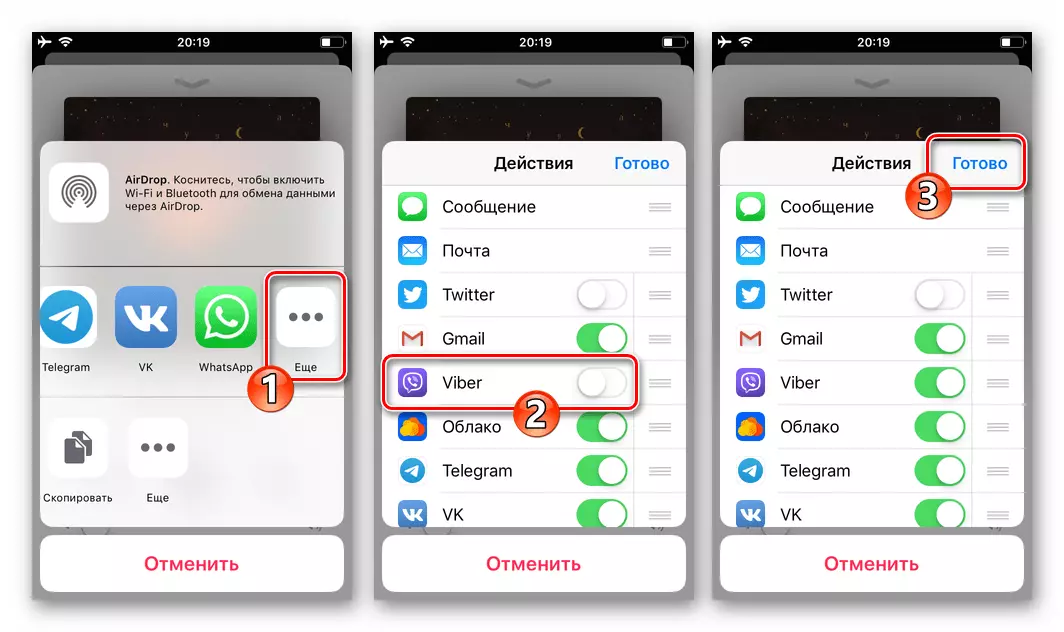
- نتيجة للاختيار Weber في قائمة المشاركة، سيبدأ برنامج عملائها. بعد ذلك، انقر فوق عنوان إحدى نقاط الدردشة المفتوحة في برنامج Messenger. أو، باستخدام حقل "البحث"، ابحث عن الاسم واللمس بالاسم حدد مستلم المستلم في "جهات الاتصال".

- تأكيد الطلب المستلم، وبعد ذلك سيتم نقل الإشارة إلى التركيب الموسيقي في كتالوج موسيقى Apple على الفور إلى المحاور. إذا تحول المرسل إليه على الرابط من الدردشة، فسوف يفتح الموقع قبل ذلك (إذا تم تثبيته) موسيقى Apple-Client Apple. معتمد في النظام، ستتمكن جهة الاتصال الخاصة بك من الاستماع إلى الأغنية و / أو تنزيلها على جهازك.
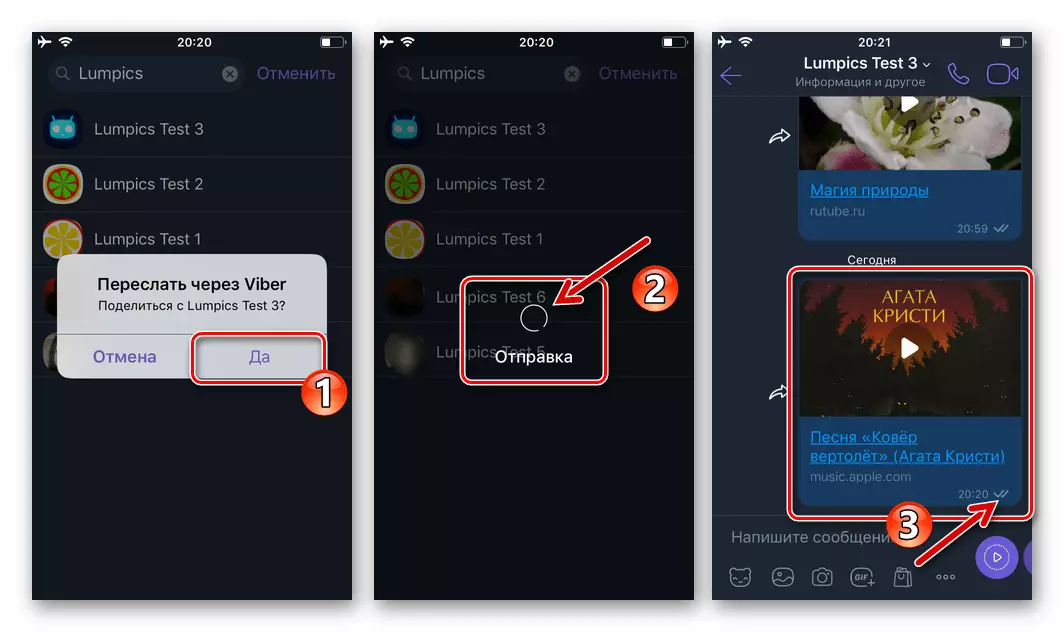

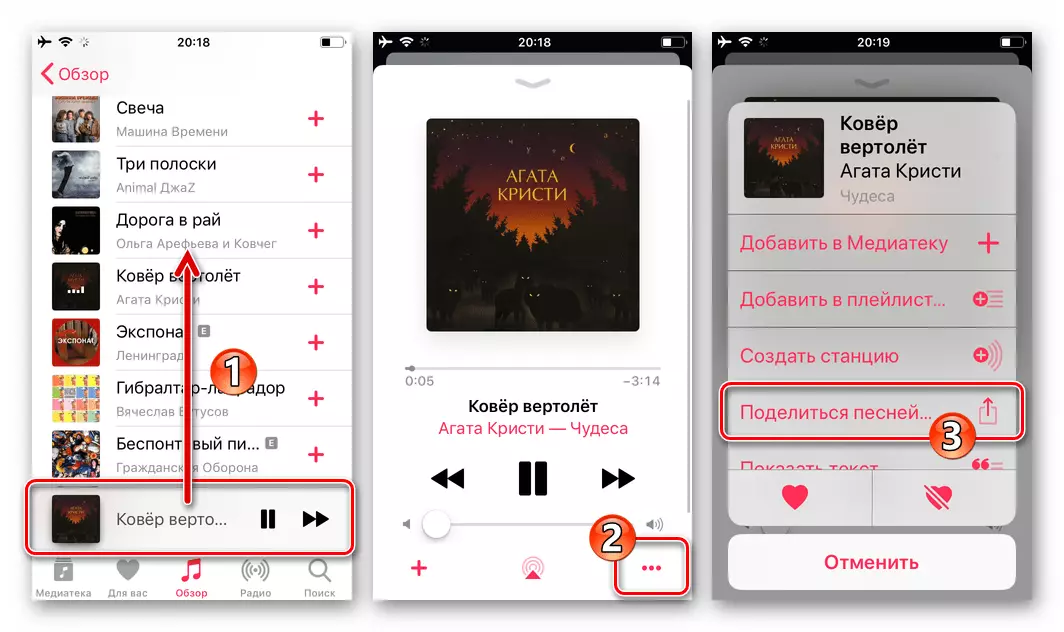
الطريقة 2: خدمة Strespnation
يتصرف على الخوارزمية المقترحة في التعليمات السابقة، وإرسال الأعمال الموسيقية من خلال رسول (بصورة أكثر بدقة - روابط لهم) ليس فقط من الموسيقى IOS Program، ولكن أيضا من عملاء العديد من خدمات الموسيقى عبر الإنترنت (Yandex.Music، YouTube Music ، الصوت، إلخ)، وكذلك الشبكات الاجتماعية الفردية (vkontakte). الشيء الرئيسي هنا هو العثور على خيار "المشاركة" في واجهة البرنامج المطبقة على التسجيل الصوتي المرسل عبر Viber:
- yandex.music.:
- موسيقى اليوتيوب.:
- Zvooq.:
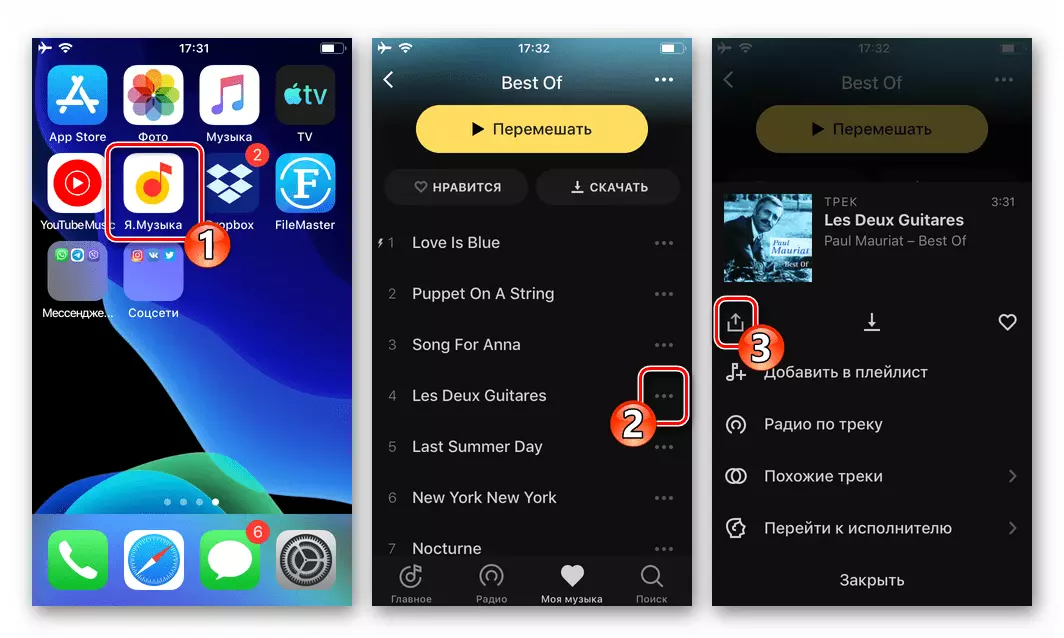
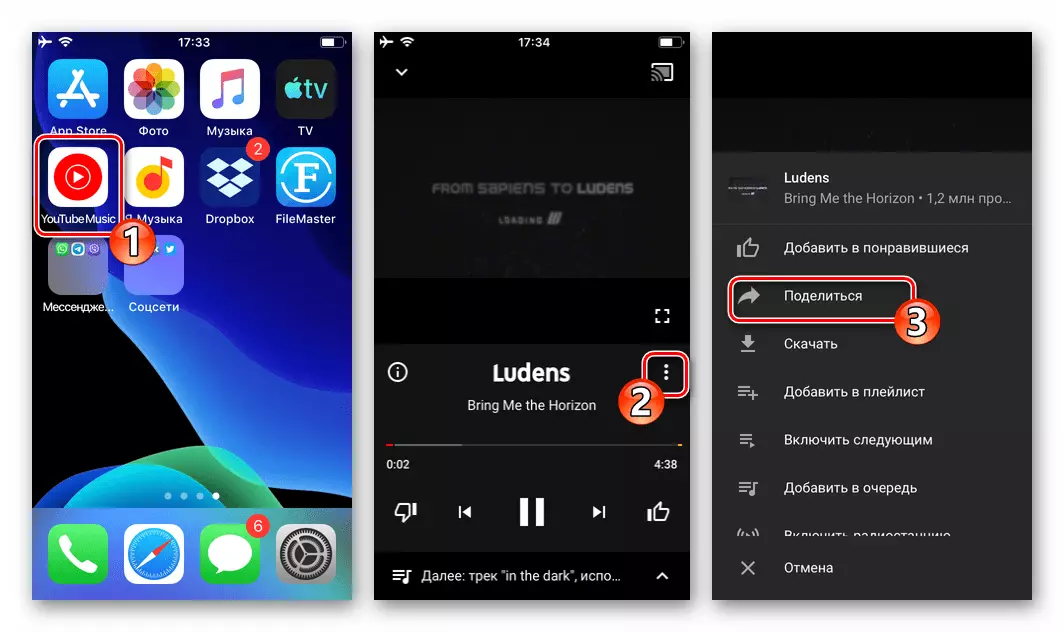

نتيجة:

الطريقة الثالثة: خدمة السحابة
ثاني الأكثر شعبية بين مستخدمي iPhone، تتضمن طريقة التخزين والاستماع إلى الموسيقى استخدام خدمات "سحابة" مختلفة. إذا كنت تملك حسابا في أحد "السحب"، فإن إرسال ملفات الموسيقى الخاصة بك من خلال Viber لن يسبب أي صعوبة. تشارك الإرشادات للمثال في برنامج Dropbox ل iPhone، ولكن يمكنك استخدام المبدأ المقترح، والعمل مع أي أنظمة تخزين ملفات محذوفة أخرى.
- قم بتثبيت برنامج الخدمة السحابية من Apple App Store، فتحه، سجل وتسجيل الدخول.

- تفريغ الملفات الصوتية (الملفات) إلى تخزين السحابة.

اقرأ المزيد: كيفية استخدام Dropbox
- في Dropbox for iPhone، انتقل إلى المجلد الذي يحتوي على التسجيل المرسلة عبر Messenger. اضغط على زر "..." الموجود تحت اسم الملف الصوتي، مع النتيجة التي ستفتحها القائمة - اضغط عليه "نسخ الرابط".

- في تحديد مستلم الملفات المعروضة على الشاشة، انقر فوق أيقونة "Viber" - سيفتح هذا برنامج عميل VAIBER.
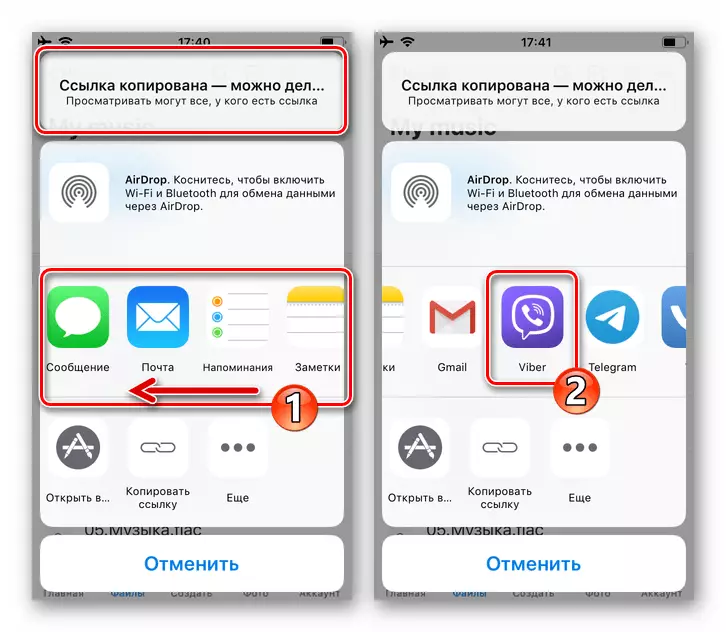
- لمس العنوان، حدد الدردشة التي سيتم فيها إرسال التركيبة الموسيقية. أو استخدم "البحث" وحدد شريط المستلم باسمه في دفتر العناوين. لتأكيد إرسال رابط إلى أغنية في Dropbox، انقر فوق "نعم" في نافذة الاستعلام.
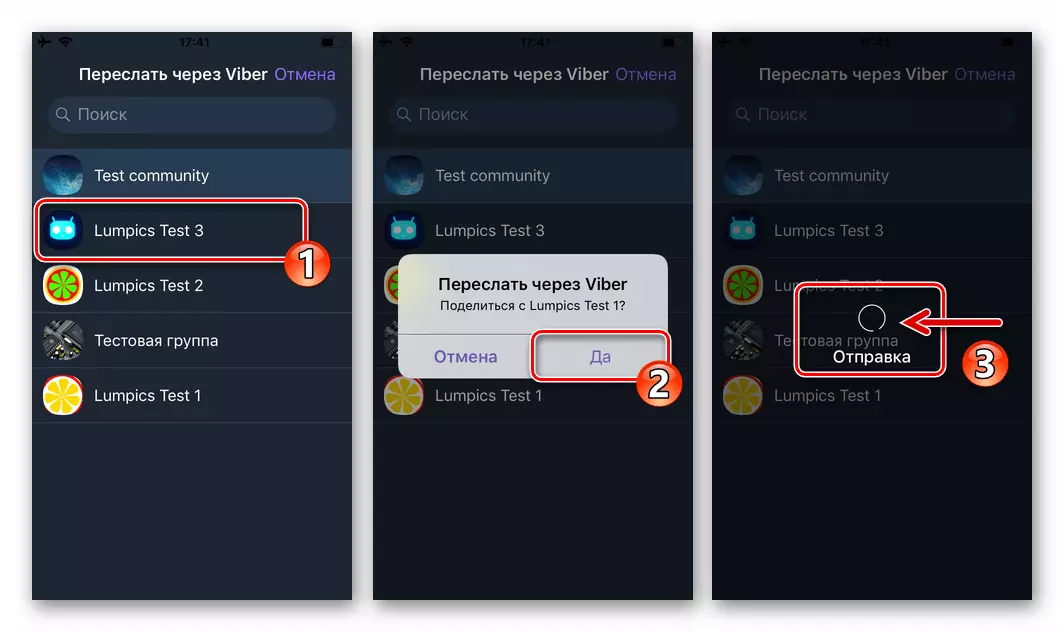
- نتيجة لتنفيذ التلاعب المذكور أعلاه، سيتلقى المرسل إليه رسالة في رسولها في الأغنية الموجودة في "السحابة"، مما يعني أنه سيكون من الممكن بدء تشغيل التسجيلات الصوتية في المتصفح أو تطبيق الغيوم، بالإضافة إلى تنزيل ملف مصدر الموسيقى في مستودع جهازك.

الطريقة الرابعة: إرسال ملفات صوتية من ذاكرة فون
التغلب على الإزعاج الناجم عن تقارب "عمليات Apple" من وجهة نظر إمكانيات إجراء التلاعب باستخدام ملفات iPhone، فمن الممكن فقط استخدام أحد مديري الملفات لنظام iOS من مطوري الطرف الثالث. إذا قمت بتثبيت أحد هذه "الموصلات" ووضعت موسيقانا فيها، فمن دون مشاكل يمكنك مشاركة ملف صوتي مع مستخدمين آخرين، بما في ذلك استخدام Viber.
في مقالاتنا، لقد فكرنا بالفعل في طرق نقل ملفات الوسائط من خلال برنامج Messenger باستخدام برنامج المستندات من القرار، وتطبيق تعليمات ملفات الموسيقى، والتي تنطوي على شحنة، على سبيل المثال، ملف فيديو من "موصل" المحدد، أنت يمكن حل المشكلة بشكل فعال من عنوان هذه المواد.
اقرأ المزيد: كيفية إرسال ملف فيديو من File Manager ل iOS عبر رسول Viber
بعد ذلك، نقدم مثالا آخر على إرسال ملف وسائط من بيئة iOS إلى المحاور في Vaiber، مما يجعله باستخدام البرنامج FileMaster..
قم بتنزيل ملف File Master File Manager ل IOS من Apple App Store
- تثبيت على ملف تطبيق iPhone سيد ونسخ التسجيلات الصوتية الخاصة بك إليها.

اقرأ المزيد: كيفية نقل الموسيقى من جهاز كمبيوتر على iPhone
- من علامات التبويب "Home" FileMaster، افتح المجلد حيث يتم حفظ ملفات الموسيقى. قم بالضغط لفترة طويلة على أيقونة ملف الوسائط المرسلة عبر ملفات Viber، استدعاء قائمة الاستخدامات المطبقة على ذلك، ثم انقر فوق عنصر "فتح باستخدام".
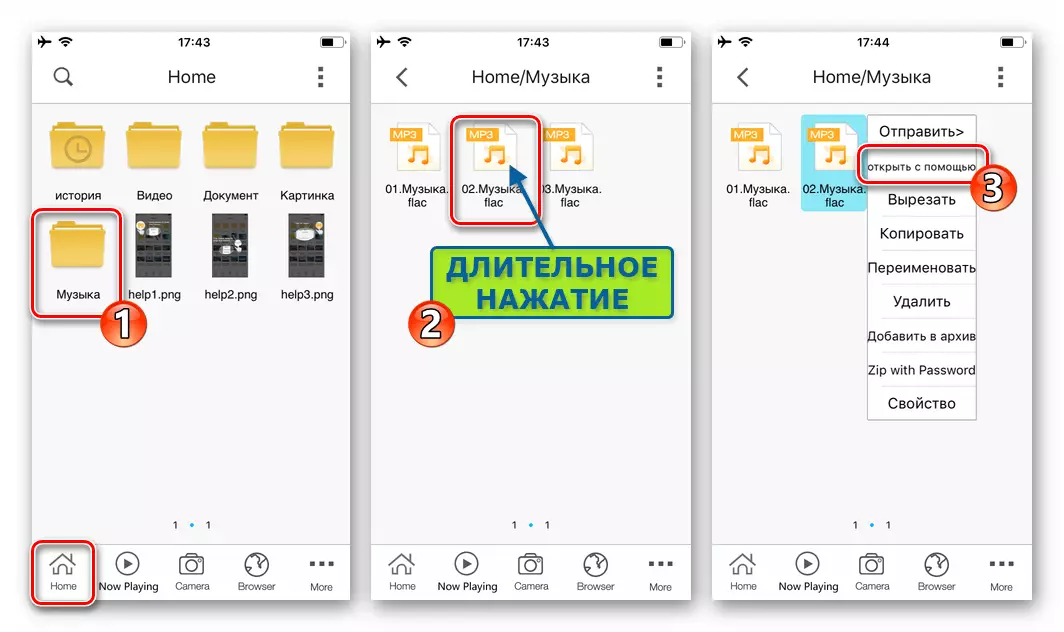
- صفعة القائمة اليسرى، ابحث عن الخيار "نسخ إلى Viber". في شاشة Messenger بدأت، انقر فوق اسم المستلم من ملف الموسيقى وتأكيد نواياك، ولمس "نعم" في نافذة الطلب.

- انقر فوق "إرسال" في الأعلى إلى يمين الشاشة التالية، ثم نتوقع إكمال تفريغ السجلات الصوتية إلى خدمة تبادل المعلومات، ثم يتم شحنها.

شبابيك
باستخدام تطبيق VIBER لجهاز الكمبيوتر، أرسل الموسيقى إلى مستخدمين آخرين للمعلومات قيد الدراسة بسيطة للغاية. إذا كان هناك ملف صوتي على قرص كمبيوتر وتطبيق رسول تنشيط في Windows، فستحتاج إلى إجراء بعض النقرات مع الماوس فقط.الأسلوب 1: مجموعة أدوات Messenger
- قم بتشغيل Viber على جهاز الكمبيوتر الخاص بك والانتقال إلى الدردشة مع المستلم المستلم.
- انقر على زر "+"، - أولا بالترتيب بين تلك الموجودة على يسار الحقل "كتابة رسالة ..." من عناصر واجهة التطبيق.
- في النافذة التي تفتح، انتقل على طول موقع ملف الموسيقى، انقر نقرا مزدوجا فوق اسمها.
- نتيجة لذلك، سيذهب الملف الصوتي على الفور إلى المرسل إليه.
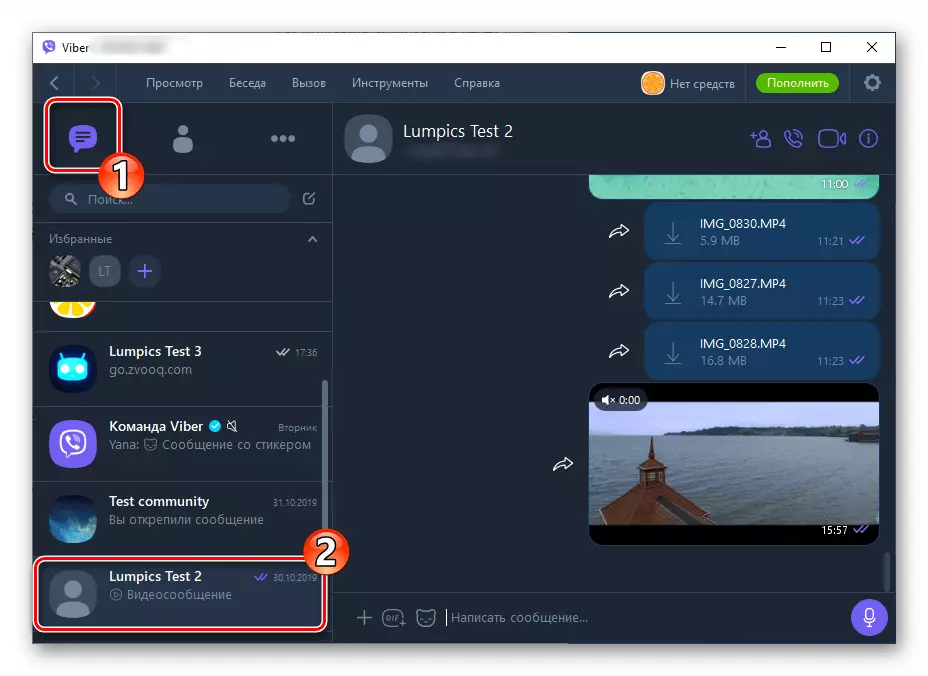
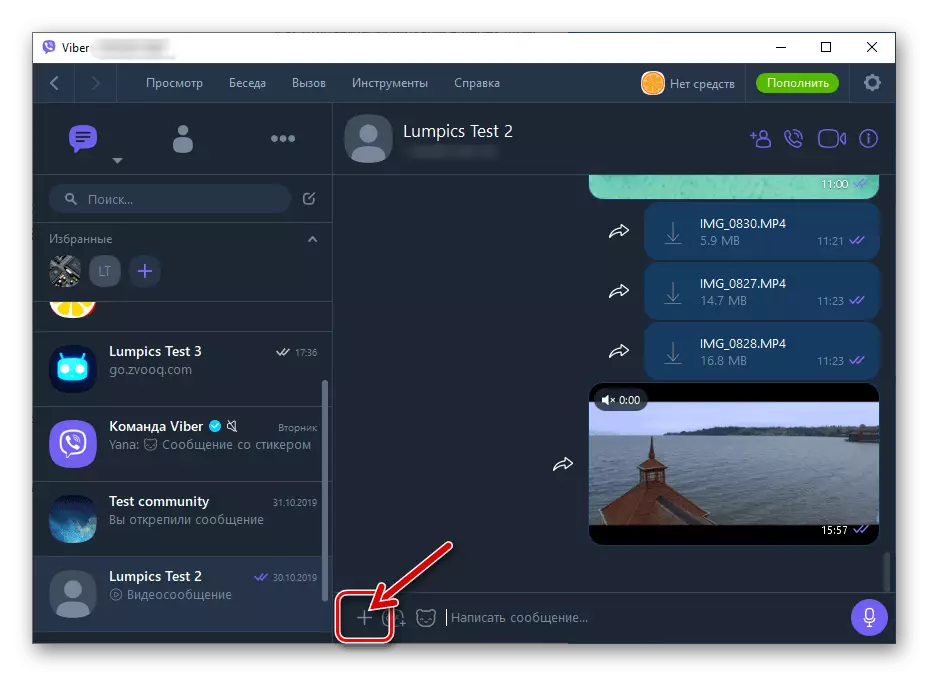

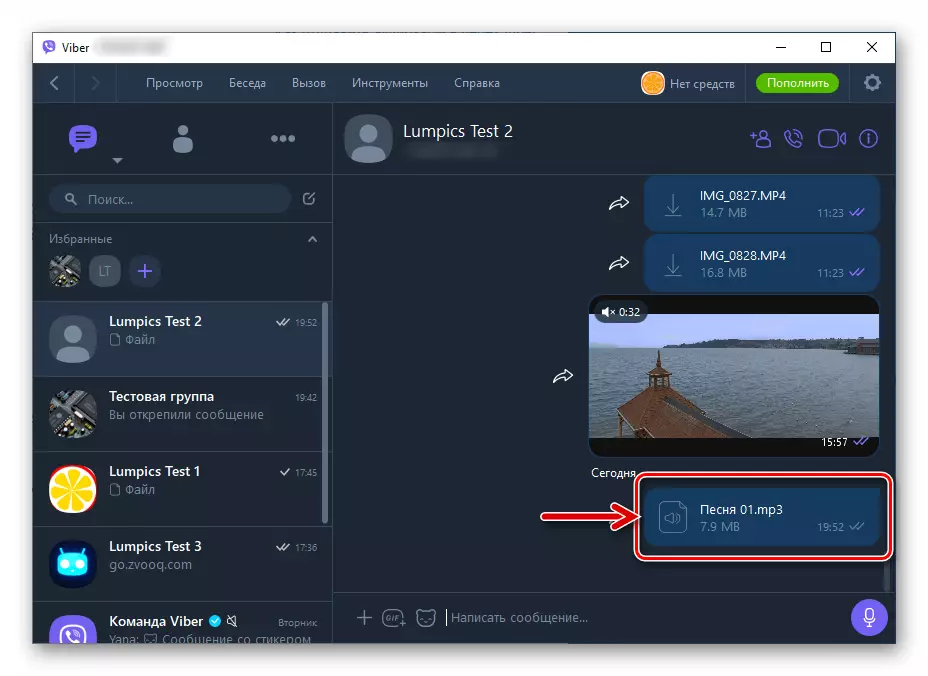
الطريقة 2: السحب والإفلات
- ضع نافذة تطبيق VIBER مع تغذية مفتوحة، والتي تعالج التسجيل الصوتي، بجانب نافذة "Explorer"، حيث يتم تنفيذ الانتقال إلى دليل ملفات الموسيقى مسبقا.
- اسحب الملف من "موصل" Windows إلى المنطقة باستخدام سجل الدردشة في نافذة Messenger.
- بمجرد حرر زر الماوس "GRAPTED" تسجيل صوتي، سيبدأ إرسال رسالة في شكل ملف مصدر للتكوين الموسيقي إلى Viber آخر.



الطريقة الثالثة: ملف قائمة السياق
- افتح المجلد حيث يوجد ملف صوتي ليتم نقله إلى المحاور في برنامج Messenger. انقر فوق رمز التركيب المعروض مع زر الماوس الأيمن.
- حرك مؤشر الماوس على قسم "إرسال" في القائمة التي تفتح. انقر فوق "Viber" في قائمة طرق الوصول إليها لإرسال التسجيلات الصوتية.
- اختر مستلم موسيقى عن طريق تعيين مربع الاختيار في شيك بالقرب من اسم جهة الاتصال في نافذة Weber المفتوحة، انقر فوق "مشاركة".
- في هذا الحل، اكتمال مهمة إرسال ملف الموسيقى - قريبا جدا، سيتم تسليم إرسال إلى المرسل إليه.
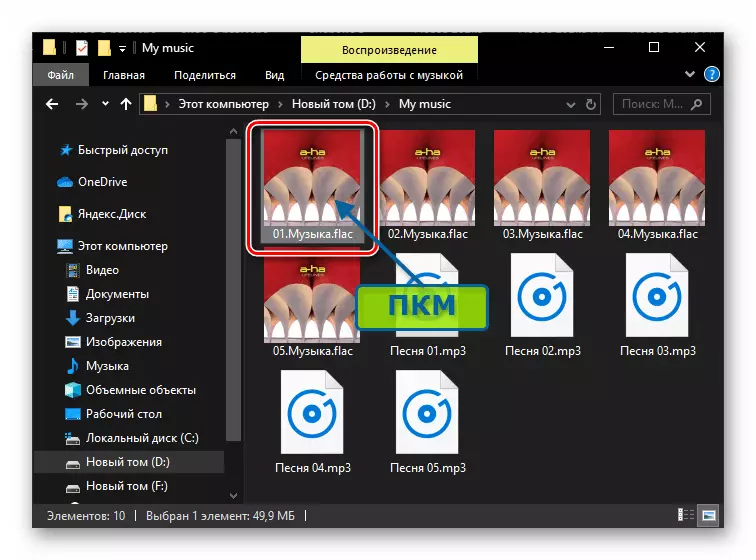
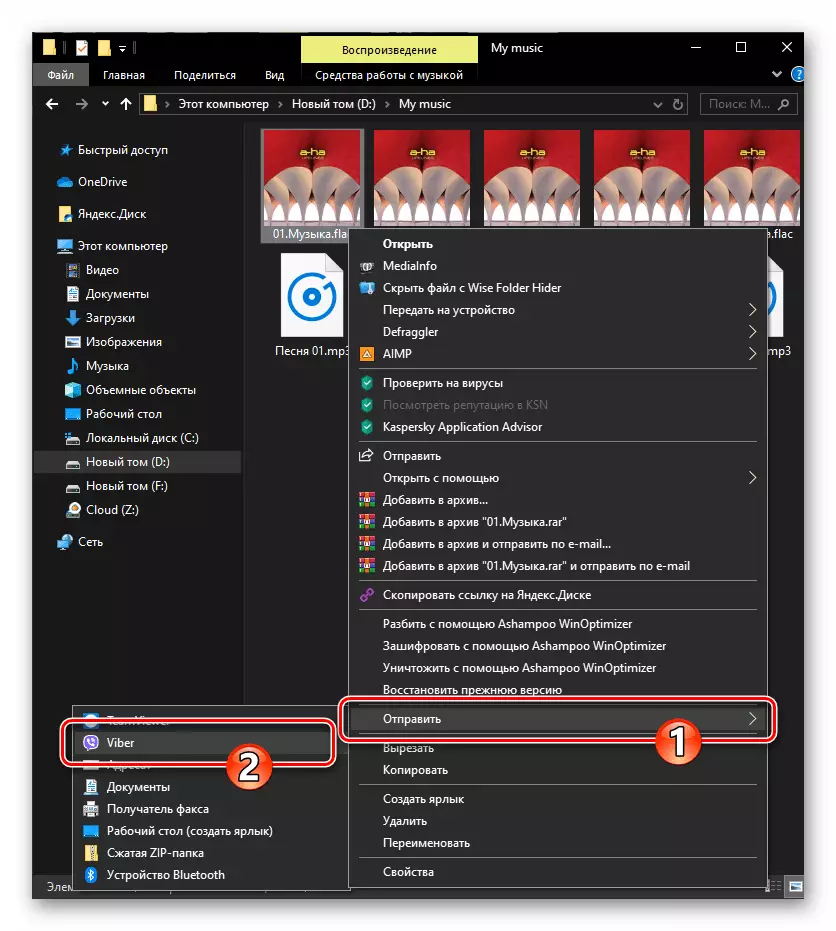


الطريقة الرابعة: إرسال الروابط
تتحمل جميع الطرق المذكورة أعلاه نقل ملف موسيقي في القرص إلى قرص الكمبيوتر، ولكن كما تعلمون، اليوم لامتلاك الملف المصدر من أجل الاستماع إلى أغنية أو أخرى ليس على الإطلاق - للوصول إلى الموسيقى المقدمة الخدمات عبر الإنترنت أكثر ملاءمة وفي كثير من الحالات مفضلة.
لإرسال تسجيل صوتي موجود على الإنترنت إلى الإنترنت عبر Viber، تحتاج فقط إلى نسخ عنوانها ثم نقله إلى مستخدم آخر. بعد ذلك، يتم عرض تنفيذ النهج المحدد على مثال خدمة Yandex.Music، ولكن باستخدام المبدأ الموصوف، يمكنك مشاركتها مع المحاورين الخاص بك في برنامج Messenger في أي أغاني تعمل تقريبا في الشبكة العالمية:
- افتح موقع خدمة Strastnation Yandex.Music.
- ابحث عن المسار المطلوب في المكتبة وحوم الماوس فوق اسمه.
- نتيجة لذلك، ستغير المنطقة التي تحمل اسم الأغنية مظهرها، وسوف تتصل إلى فرصة لاستدعاء قائمة الإجراءات الإضافية - انقر فوق ثلاث نقاط إلى يسار اسم التركيب.
- انقر فوق "مشاركة" في القائمة،

ثم حدد "نسخ الرابط".
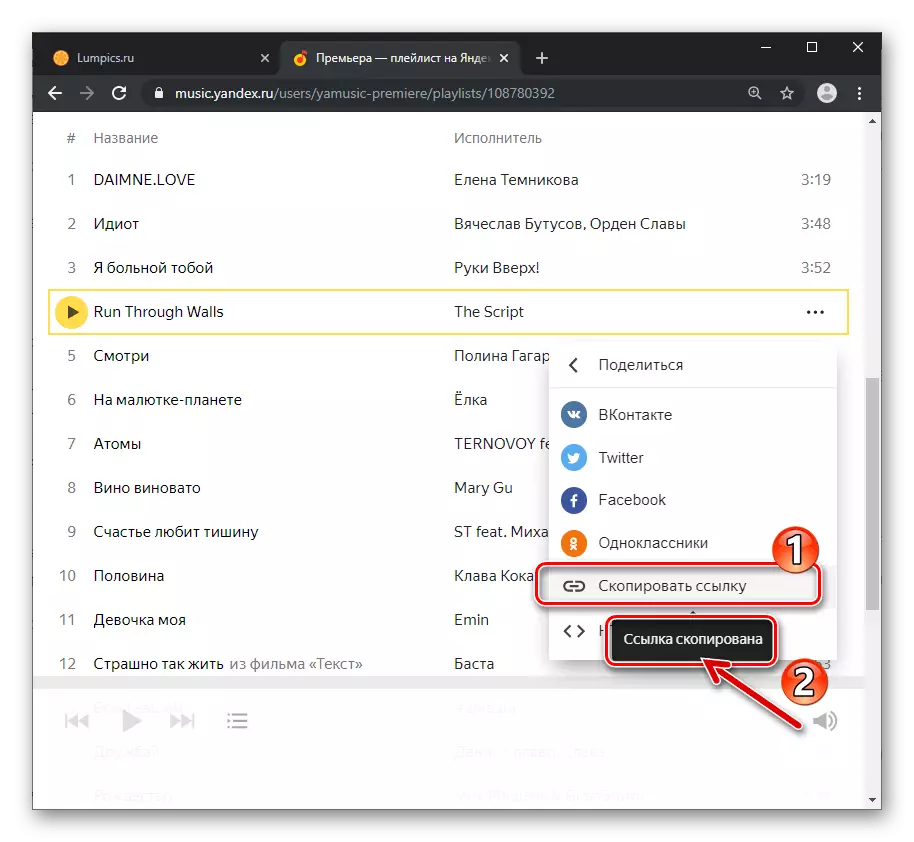
- افتح Viber، انتقل إلى الدردشة مع مستلم الموسيقى. بالنقر فوق الزر الأيمن في كتابة رسالة نصية، اتصل بقائمة السياق ثم حدد "لصق" في ذلك.
- انقر فوق زر إرسال رسالة - بعد بضع ثوان، سيتمكن المرسل إليه من متابعة الرابط والاستماع إلى التكوين الموسيقي الذي اقترحته.

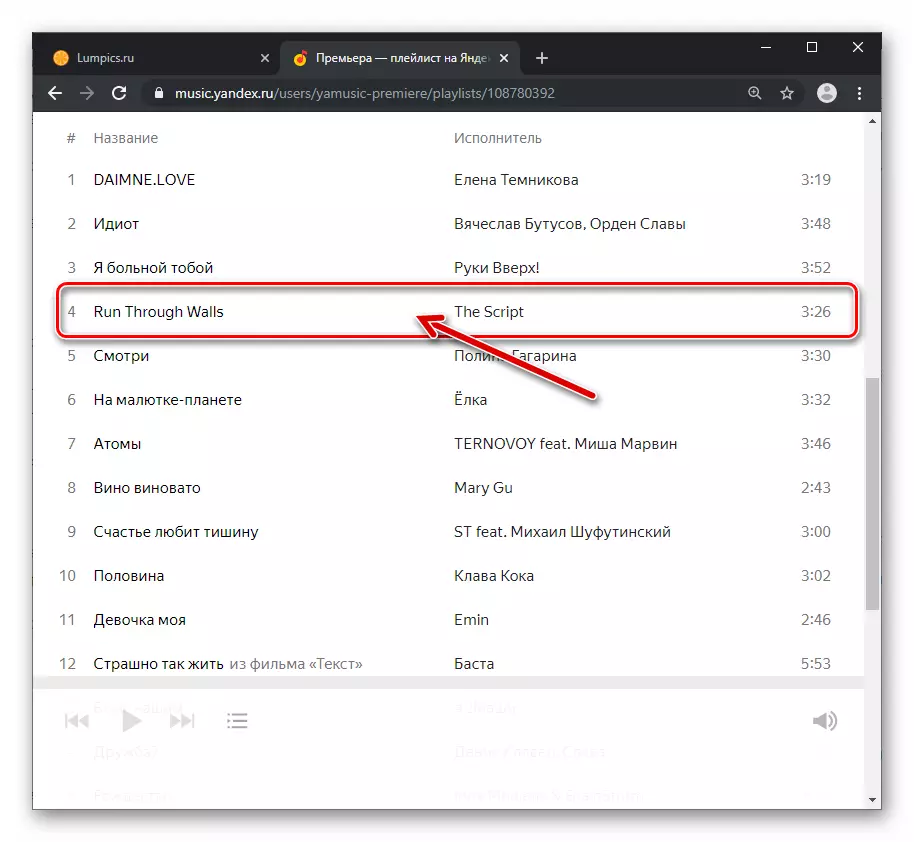
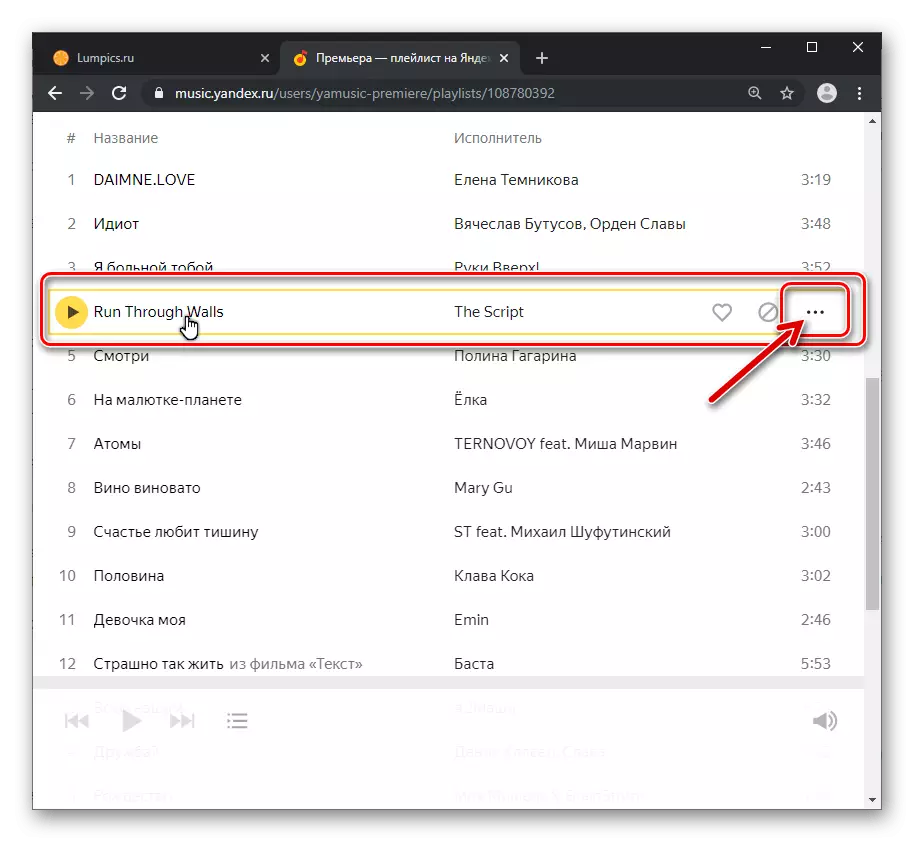


استنتاج
إرسال الموسيقى من خلال Viber فقط للوهلة الأولى يبدو إجراء غير محققة. في الواقع، من أي جهاز حيث يتم تثبيت تطبيق Messenger، فإن نقل مستخدم أو روابط صوت أخرى للاستماع إلى التركيب الموسيقي بسيط للغاية.
